Word技巧:如何在Word文档中给汉字加拼音?场景:适合学校工作的教师级办公人士。问题:如何在Word中给汉字加拼音?解答:利用Word的拼音功能搞定。具体操作如下:写上需要加拼音的字,然后选中,然后点击“开始-字体-拼音”按钮。(下图1处)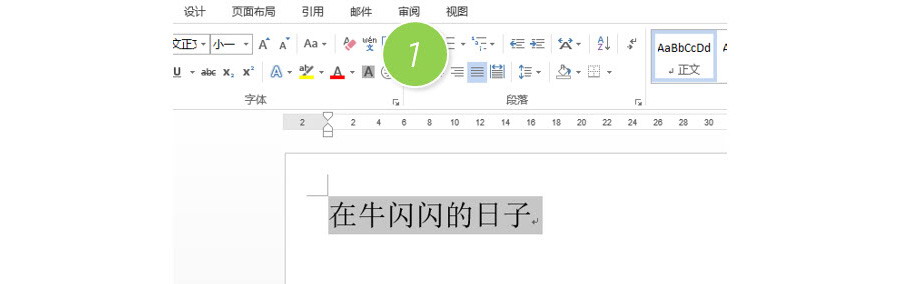 然后在新弹的拼音菜单中,字号大小调到合适的大小。本例为12磅。(下图2处)
然后在新弹的拼音菜单中,字号大小调到合适的大小。本例为12磅。(下图2处)
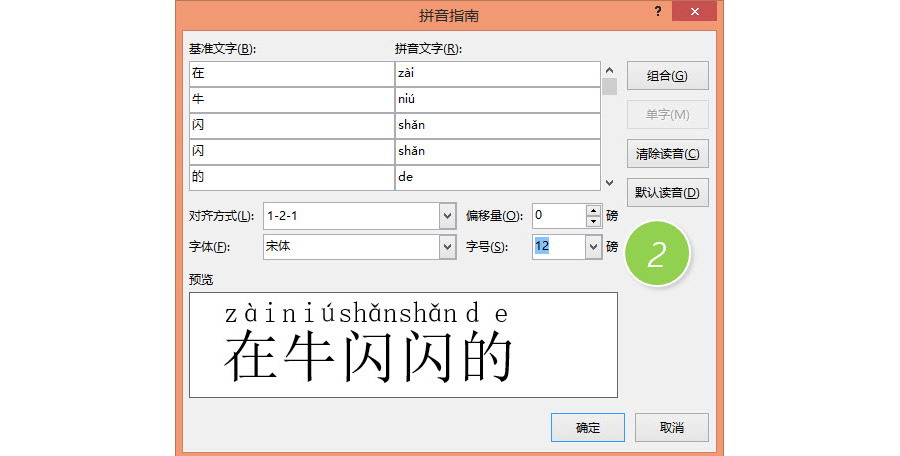 确定后,就就会出现如下效果,拼音在文字的上方。
确定后,就就会出现如下效果,拼音在文字的上方。
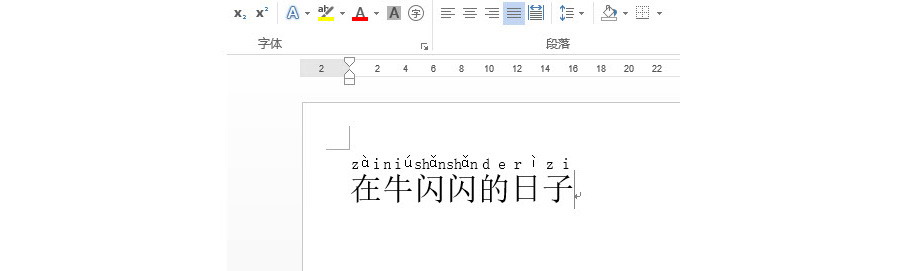 如何让拼音放在文字的右侧呢?接着按如下继续操作。这时候选中所有文字和拼音,然后Ctrl+C进行复制。
如何让拼音放在文字的右侧呢?接着按如下继续操作。这时候选中所有文字和拼音,然后Ctrl+C进行复制。
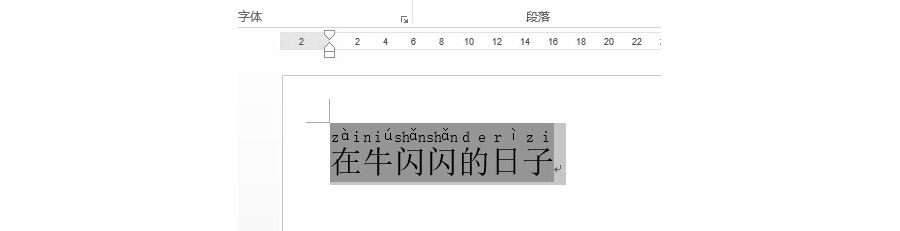 然后在其他位置,鼠标右键,选择性黏贴,选择只保留文本按钮。(下图3处)
然后在其他位置,鼠标右键,选择性黏贴,选择只保留文本按钮。(下图3处)
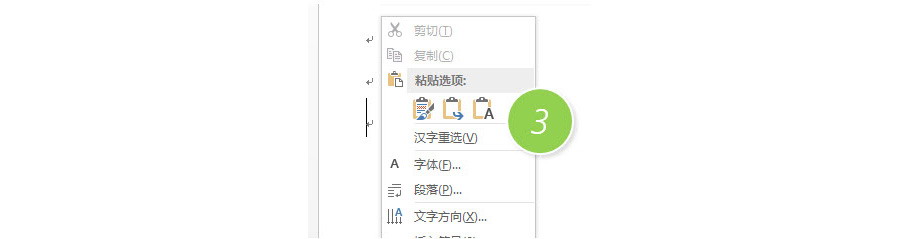 单击后效果如下:
单击后效果如下:
 总结:Word的拼音功能牛闪闪还经常使用,尤其当牛闪闪不认识的字的时候,就直接复制到Word,然后在看拼音。简直就是当汉语词典再用啊。该技巧Word2007版本及以上有效。
总结:Word的拼音功能牛闪闪还经常使用,尤其当牛闪闪不认识的字的时候,就直接复制到Word,然后在看拼音。简直就是当汉语词典再用啊。该技巧Word2007版本及以上有效。
欢迎投稿 职场/创业方向. 邮箱wangfzcom(AT)163.com:王夫子社区 » 如何在Word文档中给汉字加拼音?
-
标签:

 ILinku
ILinku
 职场知识
职场知识 简历大师
简历大师
 PPT模板
PPT模板
 Word大师
Word大师
 Excel大师
Excel大师 KeyNote大师
KeyNote大师 高考招生
高考招生 WPS助手
WPS助手 Google Play
Google Play PDF电子书
PDF电子书 招聘会
招聘会
 活动行
活动行



评论前必须登录!
登陆 注册